Aug 14, 2025 • Categoría: Copia de seguridad • Soluciones probadas
Si una corporación empresarial tiene que ofrecer un nivel de servicio sin problemas a sus clientes, tienes que confiar en su base de datos para acceder a información crucial en todo momento. Si esta información no está disponible debido a las interrupciones de datos, puede resultar muy desastroso para una empresa. La interrupción de los datos puede conducir a la pérdida de clientes existentes y potenciales, a la pérdida de ingresos y a la pérdida de confianza y reputación de una empresa. Además, en el caso de las pequeñas y medianas empresas, éstas se enfrentan a menudo a una necesidad de almacenamiento que incluye opciones de menor costo, facilidad de copia de seguridad de los datos y facilidad de funcionamiento. Los dispositivos NAS ponen fin a todas las preocupaciones y se perfilan cada vez más como el ganador tanto de las pequeñas como de las grandes empresas para ofrecer una solución de almacenamiento rentable. El programa de copia de seguridad de datos NAS puede garantizar una recuperación más rápida de los archivos importantes en caso de pérdida de datos por diversos motivos.
¿Qué es el Almacenamiento NAS?
El almacenamiento conectado a la red (NAS) es un servidor específico que permite almacenar y compartir archivos con múltiples clientes conectados a una misma red. Imagina un escenario en el que haces una copia de seguridad de tus archivos desde la computadora de tu oficina en un disco duro externo. Ahora, para volver a acceder a esos archivos, necesitarías tener el disco duro físicamente contigo en todo momento. No podrás acceder a los datos desde ellos si los has dejado en tu oficina, y tampoco lo hará nadie más. Aquí es donde entra en juego el dispositivo NAS. Este dispositivo de almacenamiento de gran capacidad puede conectarse a la red de tu oficina para que puedas acceder a tus archivos desde tu laptop o tu teléfono móvil sin tener que conectar el disco duro externo. Los usuarios que designes también podrán acceder a esos archivos a través de la misma red de la oficina.
Esto significa que una estructura NAS permite a los usuarios compartir y almacenar datos al igual que otros volúmenes de almacenamiento como CD, memorias USB o discos duros externos, con la diferencia de que un dispositivo NAS puede admitir varios dispositivos simultáneamente a través de una única red específica. En resumen, tener un almacenamiento conectado a la red es como tener la nube privada en la oficina.
Programa de Copia de Seguridad NAS para Windows
Para añadir una capa adicional de seguridad a tu dispositivo NAS, se recomienda invertir en un buen programa de copia de seguridad del NAS. Al fin y al cabo, es una opción inteligente contar con un plan de copias de seguridad para recuperar sus archivos en caso de catástrofe, por ejemplo, que el dispositivo NAS se dañe debido a un incendio o una inundación o se vea comprometido de alguna otra manera.
AOMEI Backupper es un excelente programa de copia de seguridad para PC con Windows y para el servidor. Puedes utilizarlo para hacer una copia de seguridad de los archivos de tu computadora y del sistema y restaurarlos más tarde. Tiene una interfaz fácil de usar y soporta altas tecnologías. Puede manejar diferentes tipos de copias de seguridad, incluyendo la copia de seguridad de archivos, la copia de seguridad del disco, la copia de seguridad de la partición, la sincronización de archivos y la copia de seguridad del sistema.
Si tu computadora se bloquea o pierdes tus datos críticos, AOMEI Backupper puede restaurar la imagen del sistema rápida y convenientemente.
¿Cómo Hacer una Copia de Seguridad de los Archivos en el NAS con AOMEI Backupper?
AOMEI Backupper es un programa ideal para hacer copias de seguridad en el NAS que es compatible con Windows 10/8/7 y también con XP y Vista. Permite realizar copias de seguridad del sistema y del clon del disco. No sólo eso, también puede hacer copias de seguridad de archivos muy grandes o de archivos que están en uso.

- Permite realizar copias de seguridad automáticas, completas, incrementales y diferenciales del sistema, el disco, la partición y los archivos.
- Admite la restauración del sistema, la restauración del disco, la restauración de hardware diferente, la restauración de particiones y la restauración selectiva de archivos.
- Soporta clonación de disco, clonación de partición/volumen, clonación flexible, clonación de sistema y clonación de línea de comandos.
- Soporta Windows 10, Windows 8.1/8, Windows 7, Vista y XP (todas las ediciones, 32/64 bits)
Veamos el procedimiento paso a paso para hacer una copia de seguridad de tus archivos en el NAS utilizando AOMEI Backupper:
Paso 1: Descarga e instala AOMEI Backupper en tu computadora. Ahora, selecciona "Copia de Seguridad del Sistema" en la pestaña "Copia de Seguridad".
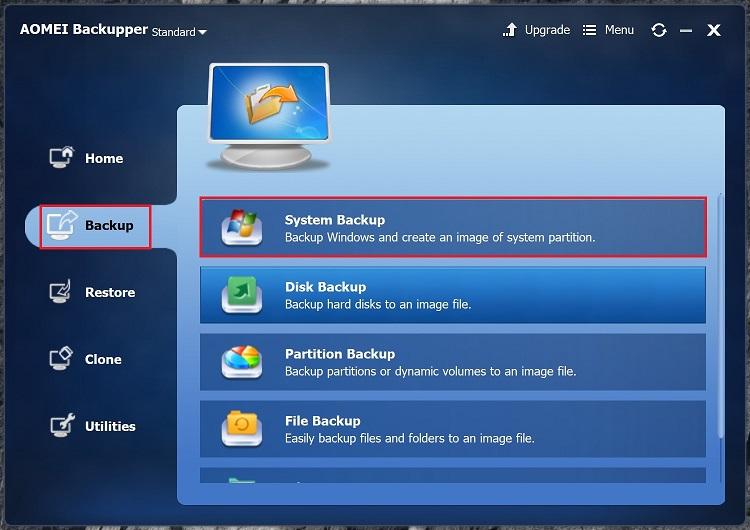
Paso 2: Una vez que selecciones la copia de seguridad del sistema, el sistema aparecerá automáticamente en el Paso 1 por defecto, y no tiene que cambiarlo. Selecciona el destino en el "Paso 2" donde quieres que se guarde la copia de seguridad. Esta ubicación puede ser tu memoria USB, disco duro externo, NAS o tu disco local.
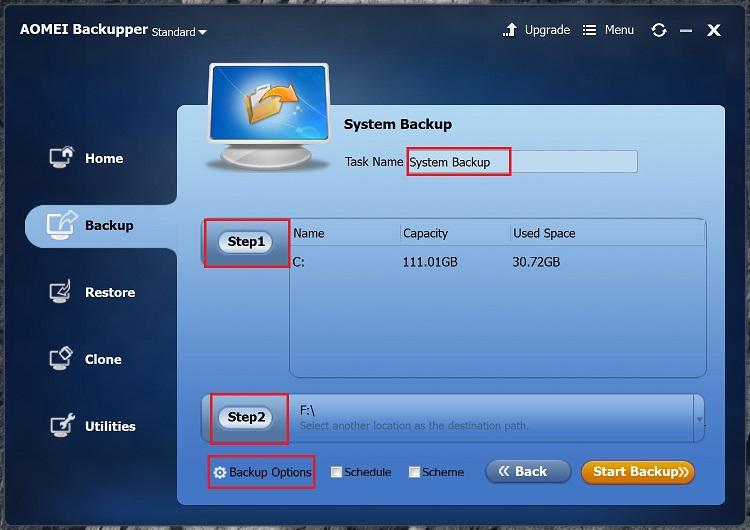
Tienes la opción de elegir las "Opciones de Copia de Seguridad" y la "Programación" según tus necesidades.
Para las opciones de copia de seguridad:
Hay cinco configuraciones diferentes que puedes elegir. Cada ajuste te permite diferentes características:
- General: puedes hacer comentarios, cifrar la copia de seguridad y recibir notificaciones por correo electrónico.
- Compresión - Este ajuste te permite comprimir tu copia de seguridad en tres niveles diferentes: "Ninguno", "Normal" y "Alto".
- Dividir - Puedes elegir cómo quieres dividir los archivos grandes cuando hagas la copia de seguridad.
- Sector Inteligente - Esta función de copia de seguridad incluye dos características - "Hacer una Copia de Seguridad Exacta" y "Copia de Seguridad de Sector Inteligente".
- VSS - Esta función te permite realizar la copia de seguridad sin interrupciones ni peticiones de reinicio por parte de Windows.
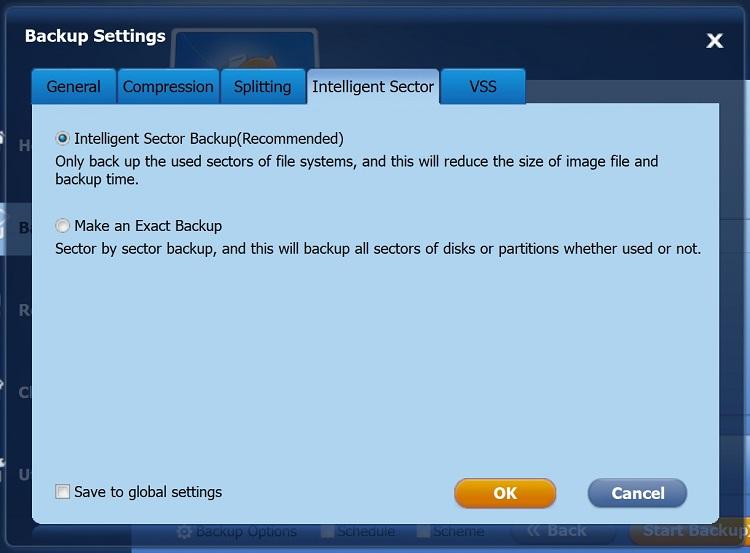
Para Programar:
Puedes elegir una copia de seguridad automática diaria, semanal o mensual en el horario que tú establezcas.
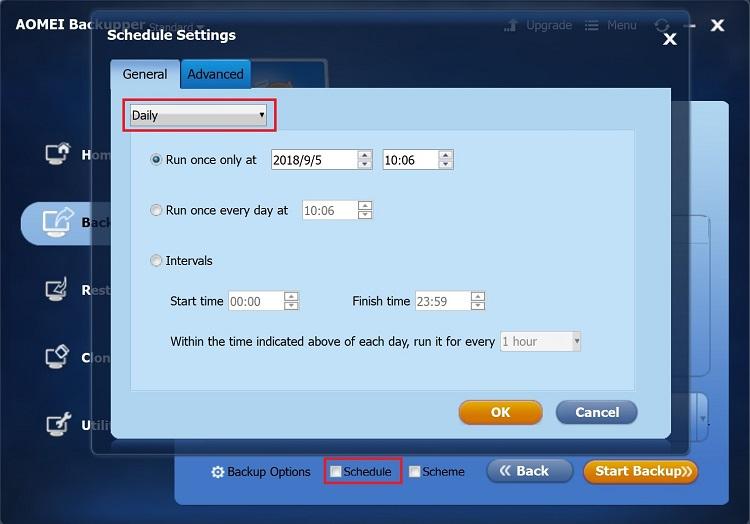
Tienes la opción de elegir el tipo de copia de seguridad que deseas crear: copia de seguridad completa, copia de seguridad incremental o copia de seguridad diferencial.
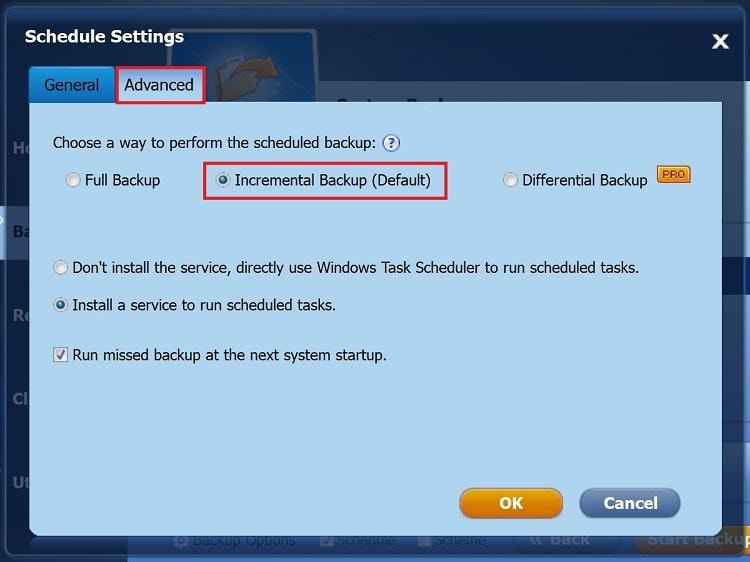
¿Cómo Configurar la Copia de Seguridad de Datos con AOMEI Backupper?
Antes de aprender a crear una copia de seguridad incremental y diferencial con el programa de copia de seguridad del NAS - AOMEI Backupper, vamos a entender primero qué significan estos términos.
- Copia de Seguridad Completa: Copia de seguridad completa significa crear una copia de seguridad de todo el sistema que tiene todos los archivos que pueden ser viejos o nuevos o modificados.
- Copia de Seguridad Incremental: La copia de seguridad incremental significa crear una copia de seguridad de todos los archivos que han cambiado o se han añadido desde la copia de seguridad incremental o la última copia de seguridad completa. Si es la primera vez que se crea una copia de seguridad incremental, se basará en la última copia de seguridad completa. En el caso de copias de seguridad incrementales posteriores, puedes crear copias de seguridad incrementales basadas en tu última copia de seguridad incremental.
- Copia de Seguridad Diferencial: En una copia de seguridad diferencial, todos los archivos que han sido modificados desde la última copia de seguridad completa serán respaldados. Esto significa que los datos de la copia de seguridad estarán compuestos por la última copia de seguridad completa y la última copia de seguridad diferencial adicional.
Ahora que lo tenemos claro, procedamos con el procedimiento paso a paso para realizar una copia de seguridad diferencial e incremental:
El Paso 1 y Paso 2 siguen siendo los mismos que los anteriores. Una vez que hayas realizado una copia de seguridad completa siguiendo estos pasos y la copia de seguridad haya finalizado, ve a la pestaña de Inicio.
Paso 3: Una vez que seleccione la pestaña "Inicio", podrás ver la imagen de la copia de seguridad del sistema que acabas de crear. Haz clic en la opción "Copia de Seguridad" y selecciona la copia de seguridad "Incremental" o "Diferencial" en función de la copia de seguridad que desees crear.
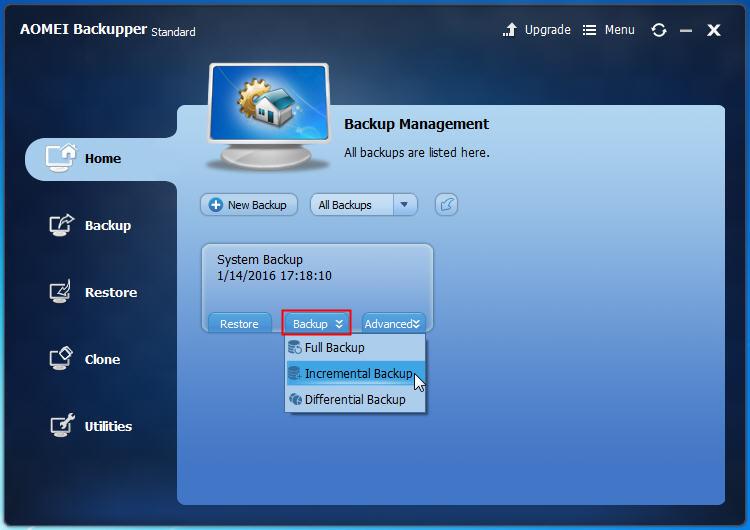
Paso 4: Puedes escribir algunos comentarios si lo deseas. A continuación, pulsa "Iniciar la Copia de Seguridad".
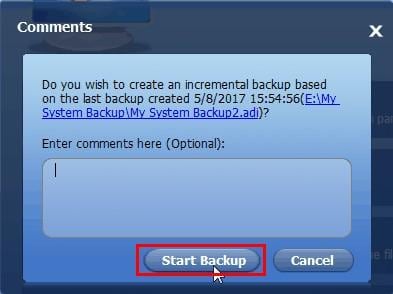
Consejos para la Copia de Seguridad
- La copia de seguridad del sistema en la versión estándar no es compatible con la unidad de su sistema es un disco dinámico.
- Se recomienda hacer una copia de seguridad de la unidad C: utilizando la copia de seguridad del sistema en lugar de la copia de seguridad de la partición. Si eliges la copia de seguridad de la partición, es posible que no puedas arrancar tu sistema durante mucho tiempo después de que se restaure.
Copia de Seguridad
- Copia de Seguridad de Windows
- 1.5 Mejores softwares de backup de controladores
- 2.Copia de seguridad de tarjeta SD
- 3.Software gratuito de imagen de disco
- 4.Cómo clonar disco duro o SSD
- Copia de Seguridad de Disco Duro
- 1.Cómo hacer copia de seguridad con CMD
- 2.Cómo hacer copia de seguridad de disco duro externo
- 3.Software de copia de seguridad de disco duro
- Copia de Seguridad en la nube




Alfonso Cervera
staff Editor